在使用工具来管理github之前,一直都是敲命令来管理的,有时候显得很麻烦很没有效率,所以对于总结了一下PyCharm与GitHub之间管理的小东东.
这篇博客并不详细讲git的使用技术或者原理,因为这是写给对于已经了解git想要提高效率或者懒癌发作想方便一下的童鞋,所以没有git经验的童鞋可能需要先复习一下git与github的知识.
一.准备工作
Ⅰ.git下载和安装
要连接GitHub,首先git是必不可少的,git的安装的基本使用很简单,这里并不是讲git使用的教程,所以只是提一下就略过了.
Ⅱ.GitHub设置添加SSH Key
这一步算是连接GitHub的最基本的一步了,git是分布式的代码管理工具,远程的代码管理是基于ssh的,所以得先配好SSH key.
1.创建一个SSH Key
打开终端,windows下面可能叫做git bash,输入:
ssh-keygen -t rsa -C “email”
比如上面的email可以写自己的邮箱等等.
例:
中间会有一些提示要设置密码什么的,可以设可以不设置,弄好之后会提示生成了两个文件.按照提示找到相应的文件,如下图.
用记事本打开其中的id_ras.pub 文件,可以看到一长串的内容,这个就是等一下要复制到github网站那里去的东东啦.
2.GitHub添加SSH Key
打开你的GitHub,进入settings,选择SSH and GPG keys的选项,如下图.可以看到,我这里已经有两个SSH添加进去了,当然可以添加不止一个啦.

点击 New SSH key的那个按钮,把之前记事本打开的.pub文件内容复制到key这个框框里,Title你自己起一个名字.比如下面例子(敏感的涂抹掉了):
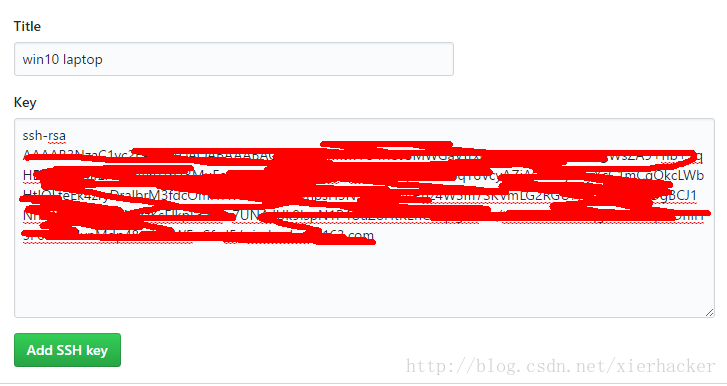
点击添加就行了.
3.验证是否成功
在git bash中输入
ssh -T git@github.com
二.PyCharm与Github连接
完成了准备工作时候,就可以开始连接PyCharm和GitHub啦.
1.设置GitHub账号和密码:
如下图.
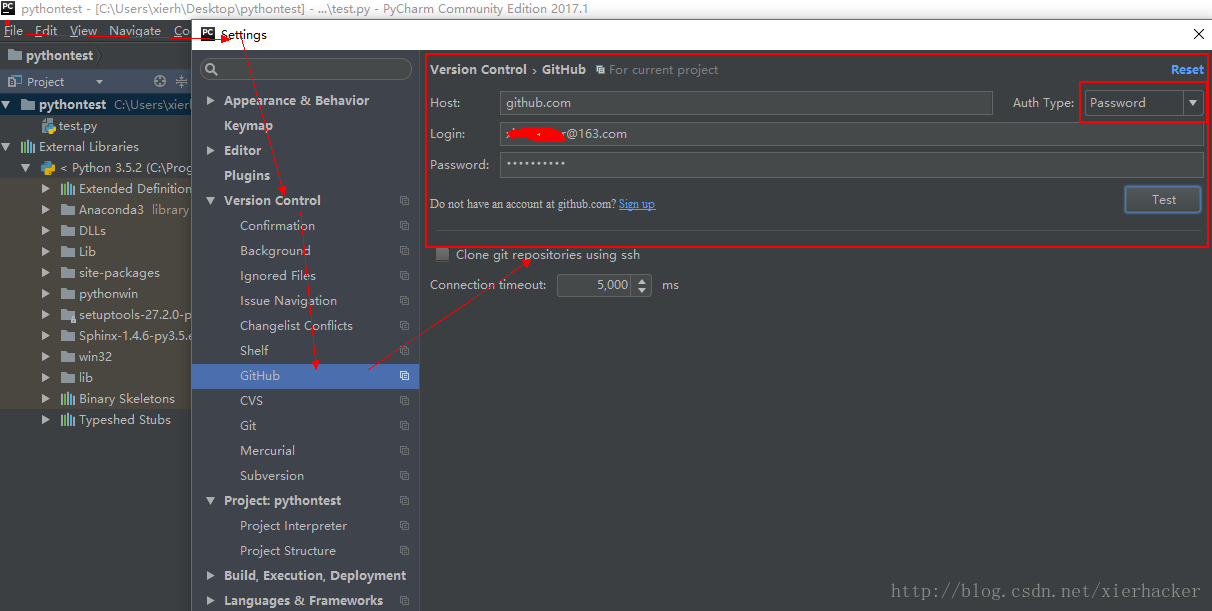
你可以点击test按钮看是不是能够成功连接.如下图.
2.设置Git
在git路径哪里填上你的git.exe的路径就行.
经过上面这两步,Pycharm算是可以和GitHub互联了.接下来的部分就讲一些实战中经常用的操作.
三.创建Github仓库
如下图.
然后会弹出一个框,熟悉GitHub的童鞋应该知道,这个框是用来填写基本的仓库信息的.这里就随便写一个,然后点击share:
会弹出一个窗口让你选择添加的文件.commit这里写上必要的commit,然后点击ok就行了.
进到你的GitHub主页,发现已经上传了.
所以在Pycharm下面创建并且分享一个GitHub仓库还是很简单的.








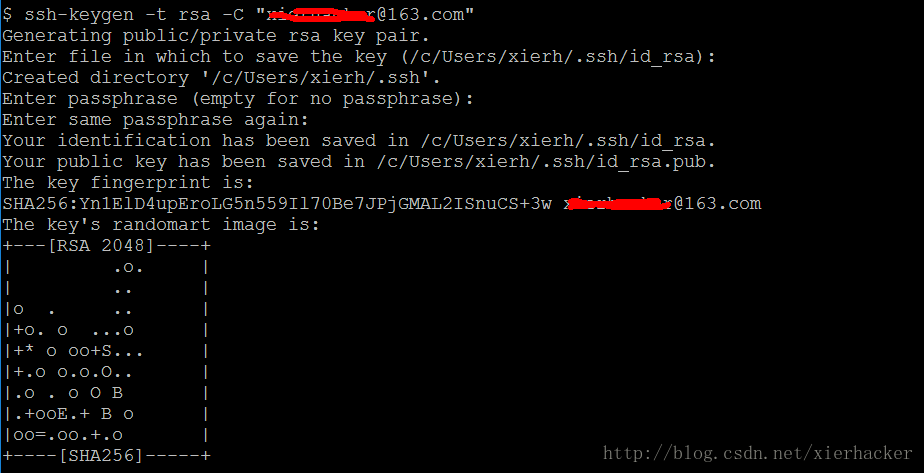
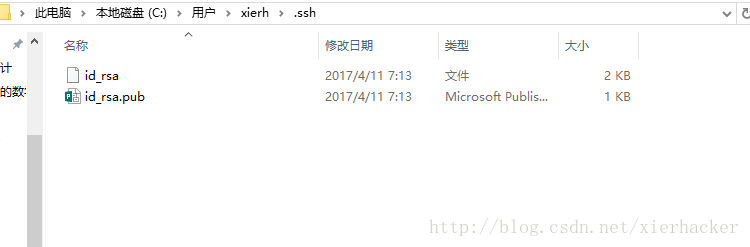
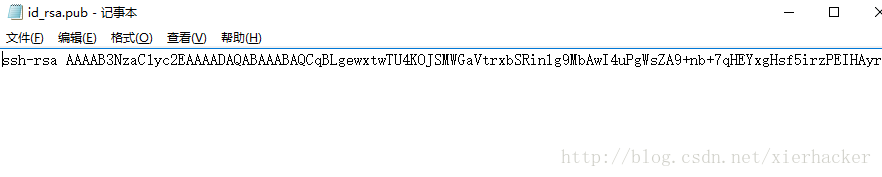

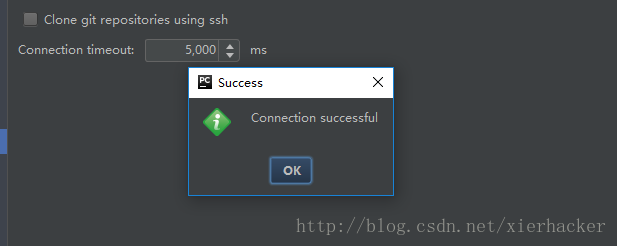
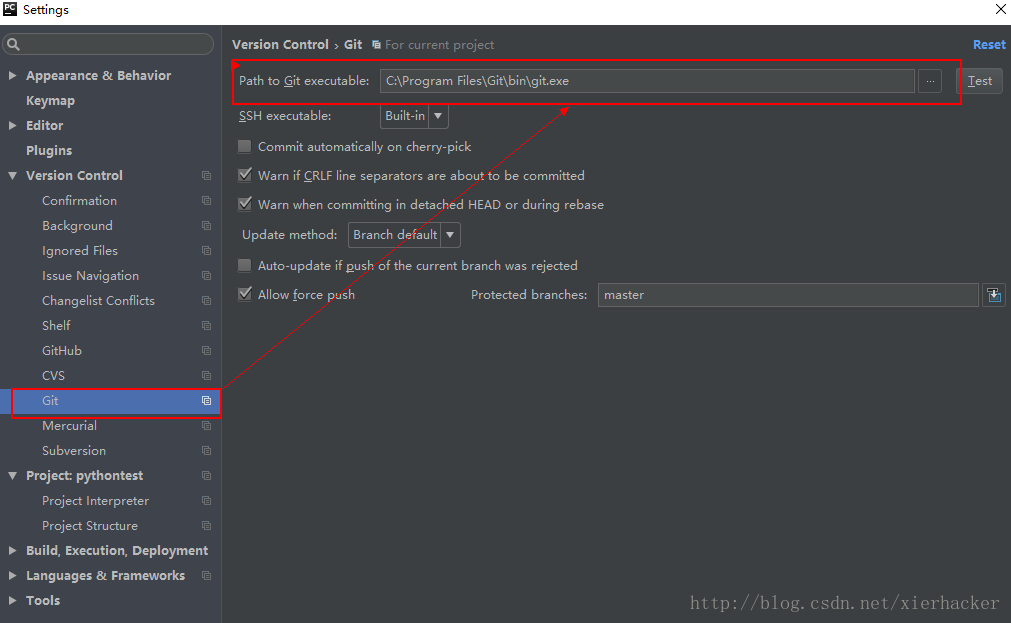
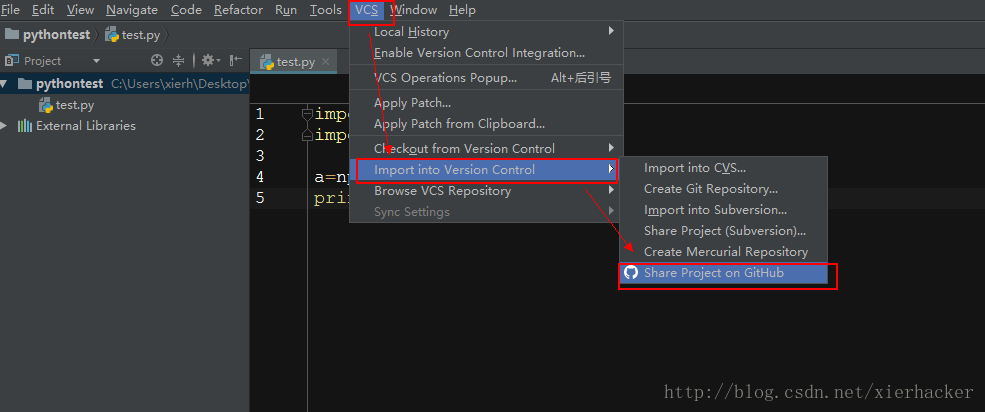
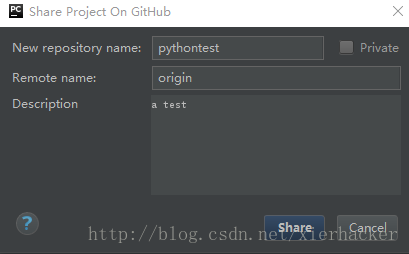

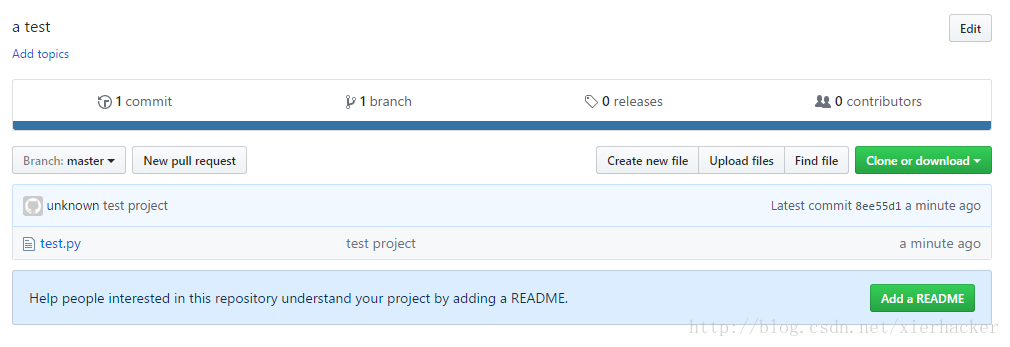














 1万+
1万+

 被折叠的 条评论
为什么被折叠?
被折叠的 条评论
为什么被折叠?








